Banyak dari kita, pada titik tertentu, memiliki masalah adaptor jaringan. Jika Anda tidak dapat terhubung ke internet, cobalah menjalankan pemecah masalah dan lihat apa yang terjadi. Anda dapat membuka pemecah masalah dengan mengklik kanan pada ikon jaringan di sudut kanan bawah layar Anda dan kemudian mengklik kiri pada masalah pemecahan masalah.
Jika salah satu pesan kesalahan yang Anda dapatkan dari menjalankan pemecah masalah adalah yang sama dari judul artikel ini, ada beberapa hal yang dapat Anda lakukan untuk memperbaiki masalah. Mari kita lalui satu per satu.
Ada masalah dengan pengemudi untuk adaptor wi-fi
Ya, itu terlihat agak jelas, tapi bersabarlah. Masalahnya mungkin juga di tempat lain. Namun, adalah bijaksana untuk mulai memperbaiki masalah dari penyebab yang paling mungkin dan kemudian beralih ke kemungkinan kecil.
Pengemudi adalah program kecil yang diperlukan untuk memberikan komunikasi yang jelas antara komponen spesifik dan seluruh sistem. Jika program itu tidak dapat melakukan tugasnya karena alasan tertentu, komponen itu tidak dapat melakukan tugasnya juga, dan Anda perlu melakukan sesuatu tentang hal itu.
Bagaimana cara memperbaiki masalah pengemudi?
Untuk memanipulasi driver, Anda harus pergi ke manajer perangkat. Bergantung pada versi Windows, ada beberapa cara untuk sampai ke sana, tetapi jika Anda menjalankan Windows 10, cukup mudah.
Harus ada ikon yang diberi label PC ini di desktop Anda. Klik kanan di atasnya dan kemudian klik Kelola .
Jendela manajemen komputer akan terbuka. Lihatlah di sisi kiri jendela ini dan pilih Device Manager .
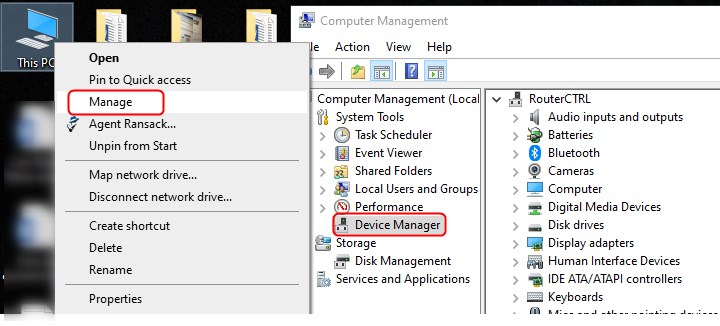
Bagian tengah jendela sekarang akan menampilkan semua komponen spesifik dari sistem Anda.
Klik pada panah kecil kiri dari adaptor jaringan dan klik kanan pada adaptor jaringan Wi-Fi Anda.
Akan ada beberapa opsi tentang apa yang harus dilakukan dengan adaptor dan pengemudi.
Anda akan melihat yang berikut:
- Perbarui driver
- Nonaktifkan perangkat
- Menghapus perangkat
Karena Anda tidak memiliki akses internet pada saat ini, Anda tidak akan dapat memperbarui driver di komputer, jadi mari kita ambil pendekatan yang berbeda.
Pasang kembali driver adaptor jaringan Anda
Untuk melakukan ini dengan benar, Anda mungkin membutuhkan komputer dengan akses internet. Tuliskan make dan model adaptor Wi-Fi Anda dari Device Manager dan kemudian klik pada perangkat uninstall. Ketika proses selesai, pertama -tama cobalah untuk me -reboot komputer Anda. Ketika Windows Boots Up, ia harus mengenali adaptor Wi-Fi dan menginstal driver secara otomatis.
Jika semuanya berjalan lancar, Anda harus dapat terhubung ke internet dan memperbarui driver ke versi terbaru. Jika Windows tidak dapat menemukan dan menginstal driver untuk adaptor Wi-Fi Anda, Anda harus mengambil tongkat USB dan menemukan komputer yang dapat terhubung ke internet.
Buka situs web resmi produsen adaptor Wi-Fi dan unduh driver terbaru untuk model Anda ke USB Stick. Ambil USB kembali ke komputer dengan masalah koneksi dan instal. Mulai ulang komputer dan lihat apa yang terjadi. Apakah itu memperbaiki masalahnya? Jika ya - bagus. Jika tidak, mari kita cari solusinya di tempat lain.
Satu hal lain yang bisa Anda coba adalah menonaktifkan, memulai kembali, dan kemudian mengaktifkan adaptor W-Fi .
Bagaimana jika itu bukan masalah pengemudi?
Ada beberapa titik tersedak lain yang dapat menciptakan masalah dengan konektivitas adaptor Wi-Fi. Salah satunya adalah protokol jaringan . Untungnya, ada metode yang cukup sederhana untuk mengetahui apakah itu penyebab masalah dan memperbaikinya.
Reset Winsock
Winsock adalah program pendukung yang menangani antarmuka antara perangkat lunak Windows dan protokol internet. Anda dapat menjalankan dan mengatur ulang melalui prompt perintah atau Windows PowerShell. Ayo pergi dengan prompt perintah. Ketik CMD ke bilah pencarian di bagian bawah desktop. Sekarang klik kanan pada aplikasi prompt perintah dan pilih Run sebagai administrator .

Ketik perintah berikut dan tekan ENTER setelah masing -masing.
- Netsh Winsock Reset
- netsh int ip reset reset.log hit
Tutup prompt perintah dan restart komputer.
Periksa perangkat lunak antivirus.
Beberapa paket perangkat lunak antivirus menggunakan filtrasi jaringan yang dapat memblokir konektivitas . Jika Anda memiliki beberapa antivirus yang diinstal, seperti rata -rata atau serupa, nonaktifkan untuk memastikan bahwa itu bukan penyebab masalah.
Beberapa pengguna melaporkan bahwa AVG bisa sangat sulit untuk disingkirkan, bahkan ketika Anda menghapus instalannya. Untuk memastikan itu bukan rata -rata yang menyebabkan masalah, buka panel kontrol. Anda dapat menjalankan aplikasi ini dengan cara yang sama dengan cara Anda memulai prompt perintah. Saat Anda membuka panel kontrol, buka Network and Sharing Center> Ubah Pengaturan Adaptor.
Klik kanan pada semua adaptor, pergi ke properti, dan hapus centang driver filter jaringan AVG.
Operasi ini harus memperbaiki masalah adaptor Wi-Fi .
RINGKASAN
Mungkin ada masalah dengan pengemudi untuk adaptor Wi-Fi dapat menjadi pesan kesalahan yang membuat frustrasi untuk diperbaiki .
Pilihan yang paling jelas adalah menginstal ulang dan memperbarui driver adaptor Wi-Fi. Dalam beberapa kasus, menonaktifkan dan mengaktifkan adaptor jaringan yang sederhana mungkin melakukan trik. Namun, solusi ini mungkin tidak berfungsi setiap saat, dan masalahnya bisa di tempat lain. Beberapa protokol dan filter jaringan dapat membuat ilusi masalah dengan driver adaptor Wi-Fi dan memblokir koneksi ke Internet. Untuk menghilangkan ini dari daftar penyebab yang mungkin, atur ulang Winsock dari command prompt dan nonaktifkan/hapus instalan perangkat lunak antivirus apa pun.
